win7远程桌面提示内部错误怎么解决 win7远程桌面连接内部错误怎么解决
更新时间:2024-04-08 16:40:50作者:jiang
Win7远程桌面连接出现内部错误是很常见的问题,可能会导致用户无法远程连接到其他计算机,解决这个问题的方法有很多种,可以尝试重新启动远程桌面服务、检查网络设置、更新远程桌面客户端等。只要按照正确的步骤进行操作,这个问题通常都可以很快解决。接下来我们就来具体了解一下如何解决Win7远程桌面连接内部错误的方法。
解决方法:
1、点击开始。

2、点击运行。
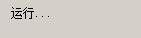
3、输入cmd。
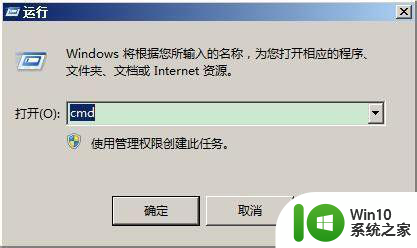
4、点击确定。
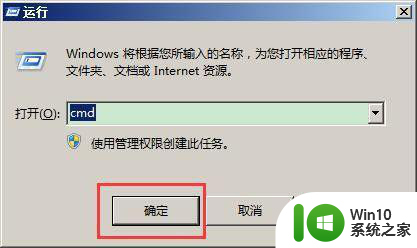
5、输入netshwinsockreset,然后点击键盘回车。
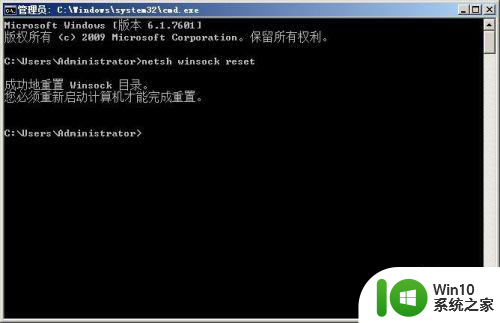
6、接着重启电脑,再登录就可以。
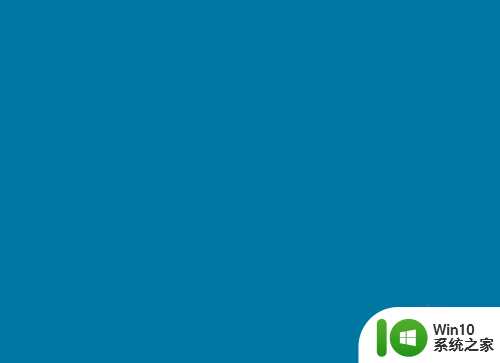
以上就是win7远程桌面提示内部错误怎么解决的全部内容,碰到同样情况的朋友们赶紧参照小编的方法来处理吧,希望能够对大家有所帮助。
win7远程桌面提示内部错误怎么解决 win7远程桌面连接内部错误怎么解决相关教程
- win7远程桌面连接内部错误怎么解决 win7远程桌面连接内部错误修复步骤
- win7运行远程桌面出现了内部错误如何修复 win7远程桌面内部错误修复方法
- win7远程桌面登录后密码错误自动返回怎么解决 Win7远程桌面登录密码错误无法连接怎么办
- win7远程桌面一直提示密码错误如何解决 win7远程桌面密码错误怎么办
- win7远程桌面登录界面提示用户名或密码不正确怎么办 win7远程桌面登录界面用户名或密码错误怎么解决
- win7远程桌面连接慢解决方法 win7远程桌面连接卡顿怎么办
- 远程桌面连接win7提示防火墙关闭怎么解决 Win7远程桌面连接提示防火墙关闭怎么处理
- windows7远程桌面连接很慢怎么解决 内网win7远程桌面连接慢怎么解决
- win7远程连接不上怎么处理 win7远程桌面无法连接怎么解决
- win7远程连接慢怎么办 win7远程桌面连接卡顿怎么解决
- win7远程桌面连接闪退怎么办 win7远程连接闪退解决方法
- win7如何进行远程桌面连接 win7怎么开启远程桌面连接
- window7电脑开机stop:c000021a{fata systemerror}蓝屏修复方法 Windows7电脑开机蓝屏stop c000021a错误修复方法
- win7访问共享文件夹记不住凭据如何解决 Windows 7 记住网络共享文件夹凭据设置方法
- win7重启提示Press Ctrl+Alt+Del to restart怎么办 Win7重启提示按下Ctrl Alt Del无法进入系统怎么办
- 笔记本win7无线适配器或访问点有问题解决方法 笔记本win7无线适配器无法连接网络解决方法
win7系统教程推荐
- 1 win7访问共享文件夹记不住凭据如何解决 Windows 7 记住网络共享文件夹凭据设置方法
- 2 笔记本win7无线适配器或访问点有问题解决方法 笔记本win7无线适配器无法连接网络解决方法
- 3 win7系统怎么取消开机密码?win7开机密码怎么取消 win7系统如何取消开机密码
- 4 win7 32位系统快速清理开始菜单中的程序使用记录的方法 如何清理win7 32位系统开始菜单中的程序使用记录
- 5 win7自动修复无法修复你的电脑的具体处理方法 win7自动修复无法修复的原因和解决方法
- 6 电脑显示屏不亮但是主机已开机win7如何修复 电脑显示屏黑屏但主机已开机怎么办win7
- 7 win7系统新建卷提示无法在此分配空间中创建新建卷如何修复 win7系统新建卷无法分配空间如何解决
- 8 一个意外的错误使你无法复制该文件win7的解决方案 win7文件复制失败怎么办
- 9 win7系统连接蓝牙耳机没声音怎么修复 win7系统连接蓝牙耳机无声音问题解决方法
- 10 win7系统键盘wasd和方向键调换了怎么办 win7系统键盘wasd和方向键调换后无法恢复
win7系统推荐
- 1 系统之家ghost win7 sp1 32位破解安装版v2023.04
- 2 三星笔记本ghost win7 64位最新旗舰版下载v2023.04
- 3 系统之家ghost win7 32位安装稳定版v2023.03
- 4 电脑公司win7 64位最新旗舰版v2023.03
- 5 电脑公司ghost win7 64位破解万能版v2023.03
- 6 雨林木风ghost win7 sp1 64位纯净免激活版v2023.03
- 7 华硕笔记本ghost win7 sp1 64位专业极速版下载v2023.03
- 8 深度技术ghost win7 64位最新专业版下载v2023.03
- 9 电脑公司ghost win7稳定旗舰版原版32位下载v2023.03
- 10 电脑公司ghost win7 sp1 64位极速破解版下载v2023.03